怎样设置Win10快速访问中不显示常用文件夹
更新时间:2024-06-05 16:50:24作者:yang
Win10快速访问常用文件夹那一栏不显示可能是由于设置或配置问题造成的,要解决这个问题,可以通过简单的步骤来设置Win10快速访问中显示常用文件夹。这样可以方便用户快速访问常用文件夹,提高工作效率。接下来我们将介绍如何设置Win10快速访问中显示常用文件夹。
操作方法:
1.打开资源管理器,点击查看菜单。
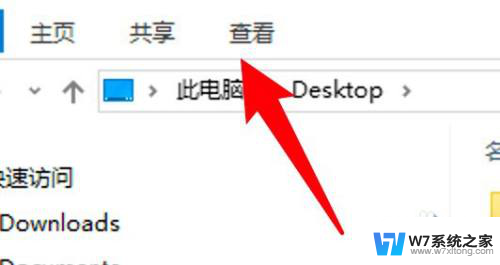
2.展开菜单,点击右边的选项。
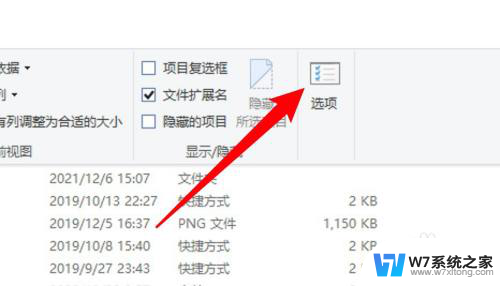
3.找到显示常用文件夹选项,取消选中即可。
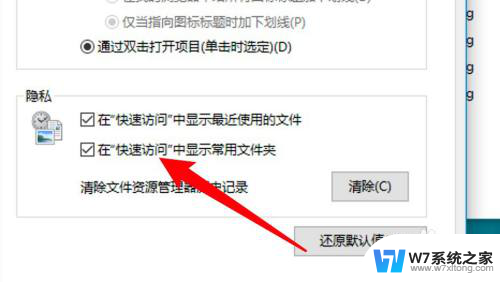
以上是win10快速访问常用文件夹那一栏不显示的原因,如果有任何疑问,可以参考以上步骤进行操作,希望这对大家有所帮助。
怎样设置Win10快速访问中不显示常用文件夹相关教程
-
 win10你无权访问该文件夹 Win10提示无权访问文件夹怎么解决
win10你无权访问该文件夹 Win10提示无权访问文件夹怎么解决2024-04-21
-
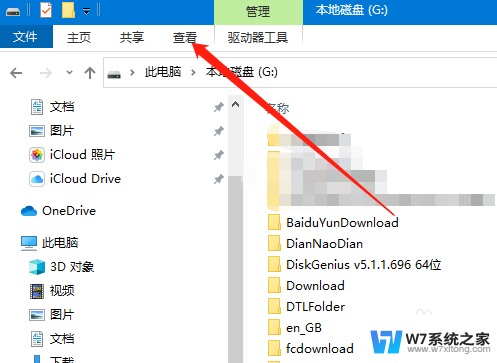 win10 常用文件夹 Win10系统如何自定义常用文件夹显示顺序
win10 常用文件夹 Win10系统如何自定义常用文件夹显示顺序2024-04-22
-

-
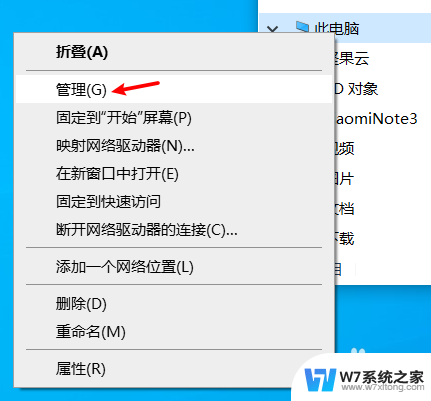 win10访问提示用户名密码 win10访问共享文件夹提示用户名密码错误怎么办
win10访问提示用户名密码 win10访问共享文件夹提示用户名密码错误怎么办2024-04-22
- win10企业版提示目标文件夹访问被拒绝 win10访问文件夹被拒绝怎么办
- win10您当前无权访问该文件夹 Win10提示无权访问文件夹怎么解决
- 访问win10共享时提示可能被访问过 win10 访问共享文件提示帐号被禁用怎么办
- win10无法访问网络共享文件夹,提示不可用 win10无法打开共享文件夹的解决方案
- win10文件共享后访问不了 win10共享文件夹无法访问其他电脑怎么办
- win10局域网共享文件夹设置密码 Win10系统共享文件夹设置密码访问步骤
- win10怎么找到计划的任务 Windows10如何查看计划任务设置
- win10关闭软件自启动项 如何阻止Windows10中指定应用程序的自启动
- window10系统密码忘了怎么办不删除里面东西 Windows10开机密码忘了找回方法
- 为什么win10qq很卡 QQ卡丢失怎么办
- win10电脑图标替换 电脑桌面图标怎么添加
- 技嘉win10耳机没有声音 电脑耳机没声音是什么原因
win10系统教程推荐
- 1 win10关闭软件自启动项 如何阻止Windows10中指定应用程序的自启动
- 2 win10电脑图标替换 电脑桌面图标怎么添加
- 3 win10调整显示屏亮度调节 电脑屏幕亮度调整快捷键
- 4 华硕一键还原系统win10 笔记本一键还原功能操作指南
- 5 win10怎么在文件夹打开cmd cmd怎么进入某个特定的文件夹
- 6 win10开机uefi bios设置怎么恢复 BIOS默认设置恢复方法
- 7 win10的电脑怎么截图 win10电脑怎么截图快捷键
- 8 win10怎么让电脑无法使用软件 如何在Win10上禁止某个程序的运行
- 9 win10怎么更改更高的频率 怎么调整笔记本屏幕的刷新率
- 10 windows 10开机密码在哪里设 win10开机密码怎么设置